Comment changer et réinitialiser le mot de passe racine oublié dans Rhel 9
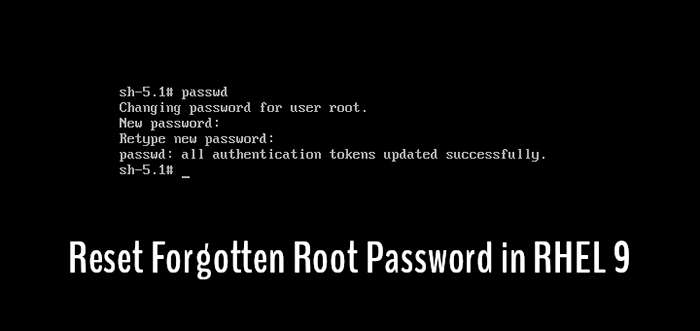
- 4960
- 412
- Jade Muller
Lors de l'installation de RHEL 9, l'installateur recommande de choisir un mot de passe complexe et tout en rendant le mot de passe suffisamment complexe, les chances d'oublier notre mot de passe sont assez élevées. Et les choses deviennent encore plus complexes lorsque votre utilisateur n'est même pas ajouté au roue groupe (qui permet à un utilisateur normal d'élever les privilèges racinaires pendant une petite période).
Ce tutoriel vous guidera sur la façon dont vous pouvez modifier votre mot de passe racine oublié dans 3 scénarios et nous sommes sûrs que vous pourrez récupérer votre mot de passe oublié à la fin de ce guide.
Méthode 1: Modification du mot de passe racine dans Rhel 9
Donc, si vous êtes un utilisateur racine et que vous souhaitez modifier votre mot de passe racine existant, vous pouvez accomplir cette tâche avec une seule commande.
# passwd
 Changer le mot de passe racine dans Rhel 9
Changer le mot de passe racine dans Rhel 9 Et il vous demandera de saisir votre nouveau mot de passe racine. Pour la confirmation, il vous demandera à nouveau d'entrer dans le nouveau mot de passe et il lancera un message disant "Tous les jetons d'authentification mis à jour avec succès".
Méthode 2: Modification du mot de passe racine en tant qu'utilisateur sudo
Pour la majorité, ce sera le cas où l'utilisateur est ajouté au roue groupe et veulent changer le mot de passe racine. Heureusement, vous pouvez modifier votre mot de passe racine même si vous ne connaissez pas celui actuel.
Pour changer votre mot de passe racine en tant que roue Utilisateur de groupe, utilisez la commande donnée:
$ sudo passwd racine
 Utilisateur sudo modifie le mot de passe racine
Utilisateur sudo modifie le mot de passe racine Tout d'abord, il vous sera demandé de saisir votre mot de passe utilisateur et après cela, vous serez autorisé à modifier votre mot de passe racine en le entrant deux fois et pour la confirmation.
Méthode 3: Changer le mot de passe racine oublié dans Rhel 9
Cette méthode concerne ceux qui ne sont pas des utilisateurs root ou leur utilisateur local n'est pas ajouté au Roue groupe et veut toujours changer ou réinitialiser son mot de passe racine oublié.
Il s'agit de la méthode la plus complexe et tout en utilisant cette méthode, assurez-vous de lire les commandes deux fois avant de les appliquer car nous traiterons VER.
Étape 1: Entrez le mode d'édition grub
Entrer VER Modifier le mode, d'abord, nous devons redémarrer notre système. Quand tu vois Grub 2 écran, appuyez sur le 'E' clé pour interrompre le processus de démarrage.
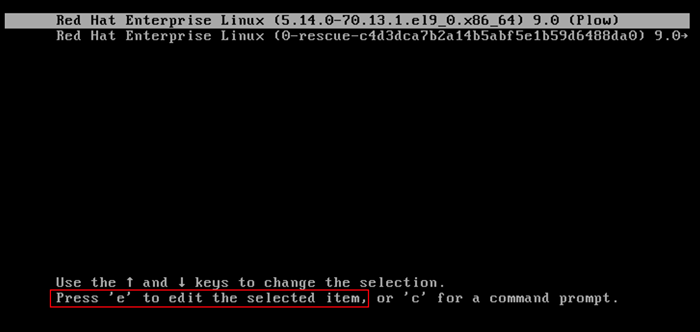 Menu de démarrage Rhel Grub
Menu de démarrage Rhel Grub Une fois que vous appuyez 'E', il nous montrera les paramètres de démarrage du noyau.
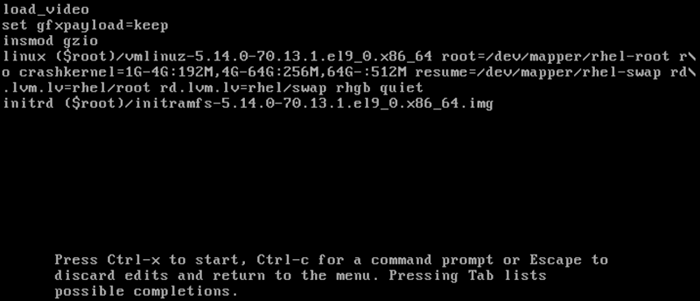 Paramètres de démarrage du noyau
Paramètres de démarrage du noyau Étape 2: Modifier les paramètres de démarrage du noyau
Une fois que vous êtes entré Noyau Paramètres de démarrage, allez à la fin de la ligne qui commence par linux. La façon la plus simple de le faire est la première à aller sur la ligne qui commence par linux et presser Ctrl + e pour sauter à la fin de la ligne.
 Afficher les paramètres de démarrage du noyau
Afficher les paramètres de démarrage du noyau Une fois que vous êtes à la fin de la ligne, ajouter rd.casser et presser Ctrl + x Pour démarrer le système avec des paramètres modifiés.
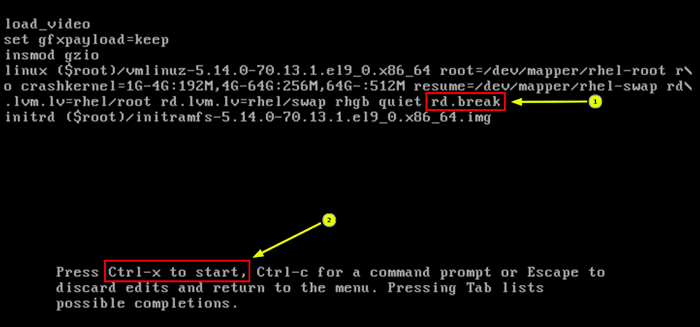 Modifier les paramètres de démarrage du noyau
Modifier les paramètres de démarrage du noyau Étape 3: réinitialiser le mot de passe racine oublié
Vous recevrez une invite en mode d'urgence. De là, nous allons monter nos disques, entrer dans un environnement de chroot et changer notre mot de passe racine. Presse Entrer et le SH-5.1 L'invite apparaîtra pour un processus supplémentaire.
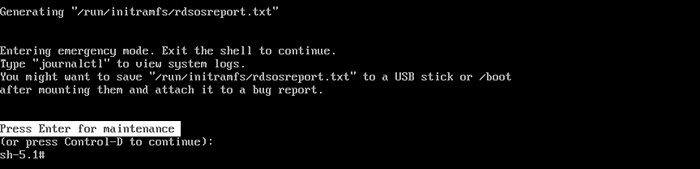 Invite en mode d'urgence RHEL
Invite en mode d'urgence RHEL Par défaut, le système de fichiers est monté en lecture seule sous / sysroot annuaire. En utilisant les commandes données, nous les remettrons pour les rendre écrivables et changer notre mot de passe.
# Mount -O Remount, RW / Sysroot
Après les disques de montage, entrons dans chroot environnement qui nous permettra d'apporter des modifications directement aux fichiers système.
# chroot / sysroot
Enfin, nous pouvons modifier notre mot de passe racine en utilisant la commande donnée:
# passwd
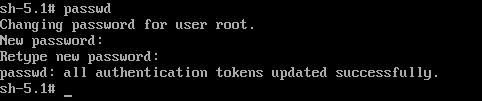 Changer le mot de passe racine oublié dans Rhel 9
Changer le mot de passe racine oublié dans Rhel 9 Après avoir changé le mot de passe, activons Selinux Processus de relances sur le prochain démarrage du système.
# touche /.autorelabel
Important: Nous n'exécutons aucun script ici, alors assurez-vous d'utiliser / /.autorelabel correctement.
Après avoir modifié le mot de passe et relances, sortons un environnement de chroot par la commande donnée:
# sortie
De même, pour sortir du SH-5.1 Invite, nous utiliserons la commande donnée:
# sortie
Étape 4: Vérifiez le mot de passe racine
Pour vérifier si nous avons réussi à modifier notre mot de passe racine ou non, connectez-vous en tant qu'utilisateur normal et ouvrez l'émulateur de terminal et exécutez un shell interactif comme racine, Utilisez la commande donnée:
$ su
Entrez le mot de passe racine nouvellement configuré. Pour imprimer le nom d'utilisateur associé à un ID utilisateur actuel, nous utiliserons la commande donnée:
# qui suis je
 Vérifier la connexion de l'utilisateur racine
Vérifier la connexion de l'utilisateur racine Et il reviendra comme «racine".
Ce guide a montré 3 méthodes par lesquelles vous pouvez modifier votre mot de passe racine oublié dans RHEL 9. Mais si vous avez encore des doutes, n'hésitez pas à les mentionner dans les commentaires.
- « MonitorIX - un système de surveillance du système Linux et du réseau
- Top 7 applications à installer pour votre instance NextCloud »

